一、原理图操作
1.AD19的元件库有BUG,一搜元件就闪退搜索界面,所以换AD18,用到现在挺好;
2.原理图画好后,工具->标注->原理图标注(需要验证);
3.元件标注后,工具->封装管理器(给各个元件添加封装);
4.工程->compile pcb ******.prjpcb(编译工程);
5.找不到所需要的元件的原理图库、封装库怎么解决呢?这里有一个非常好的办法:
①有一个软件叫某创,在他上面把所需要的所有元件搜集齐,包括原理图库、封装库,收齐后,分别导入到一个原理图和PCB图文件中,然后导出Altium designer 格式的;
②在AD软件中打开,设计->生成原理图库,原理图库就有了,设计->生成PCB库,PCB封装库也有了,然后啥都有了。其实也可以在某创上直接编辑好原理图。
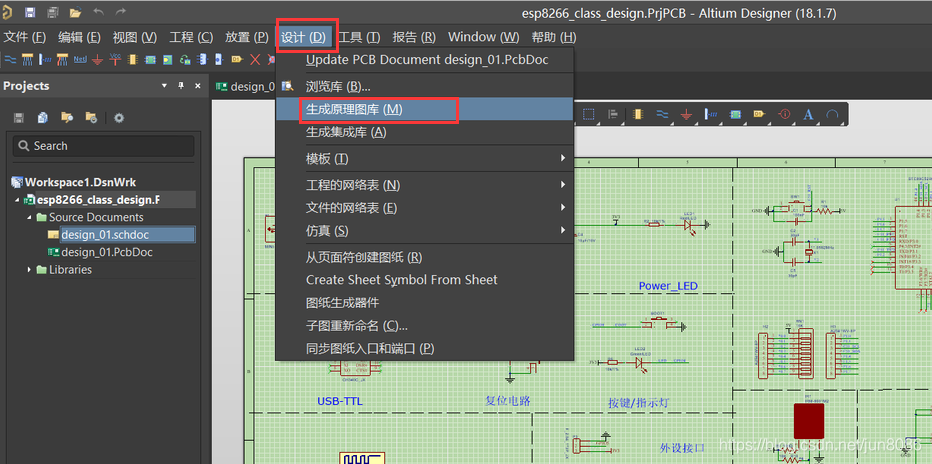
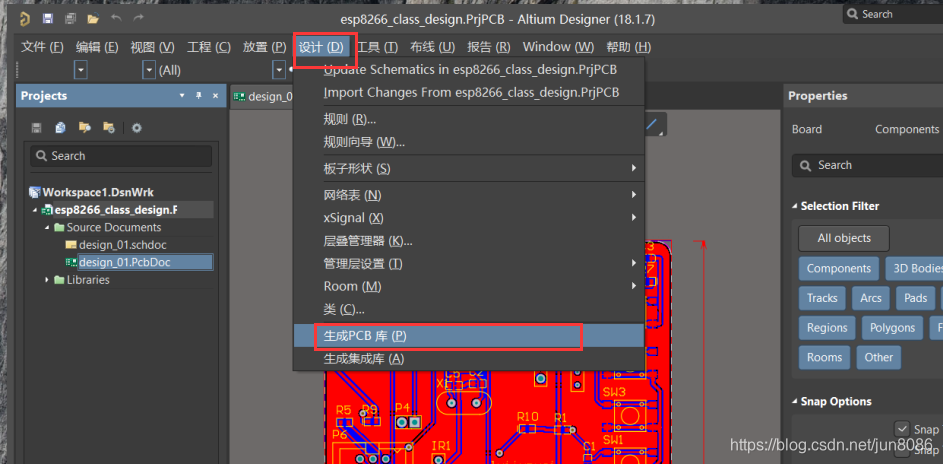
二、PCB设计
1.要画带倒角的框
右键->优先选项(或者按P)->PCB Editor(按图示操作)
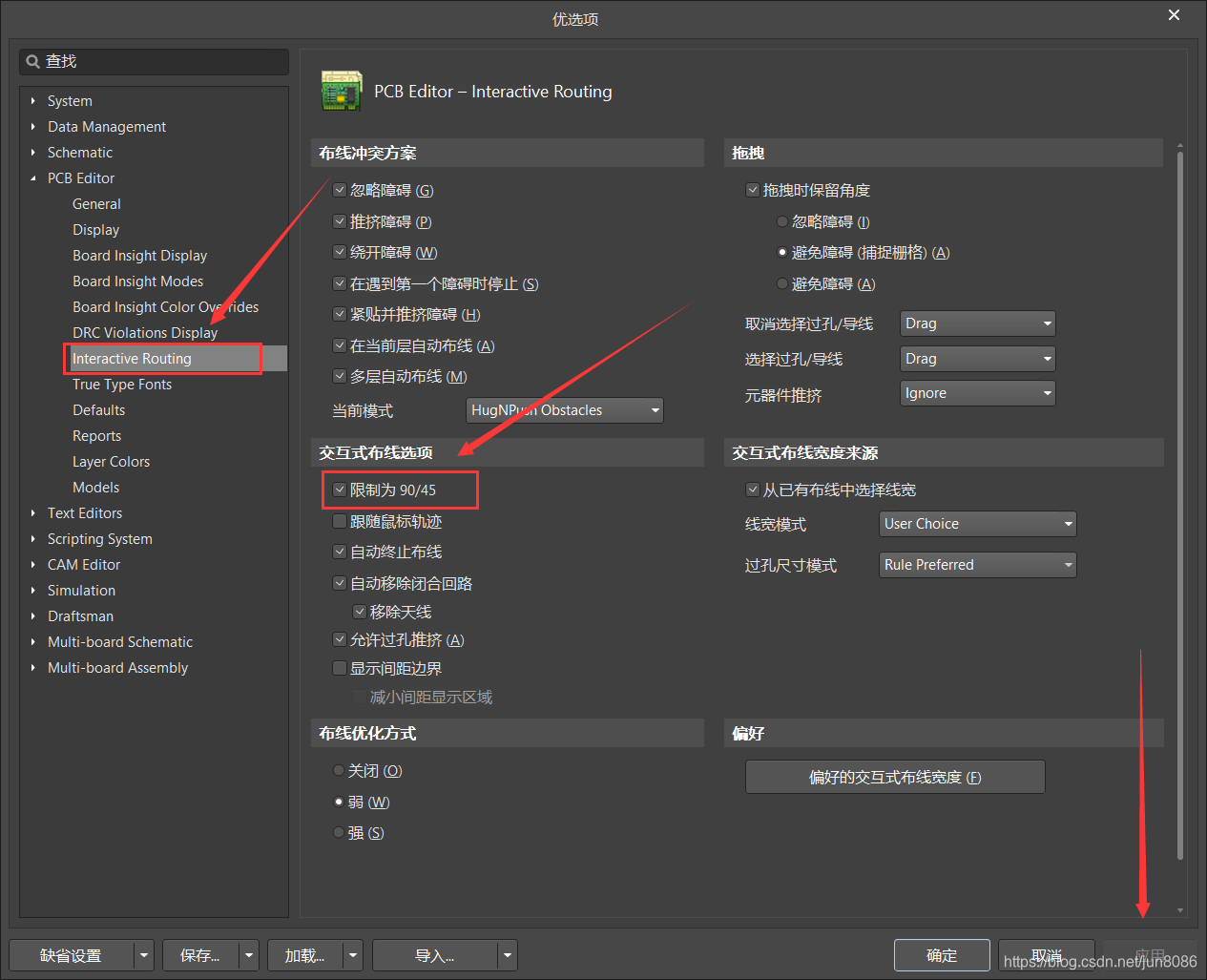
2.设置网络类:设计->类
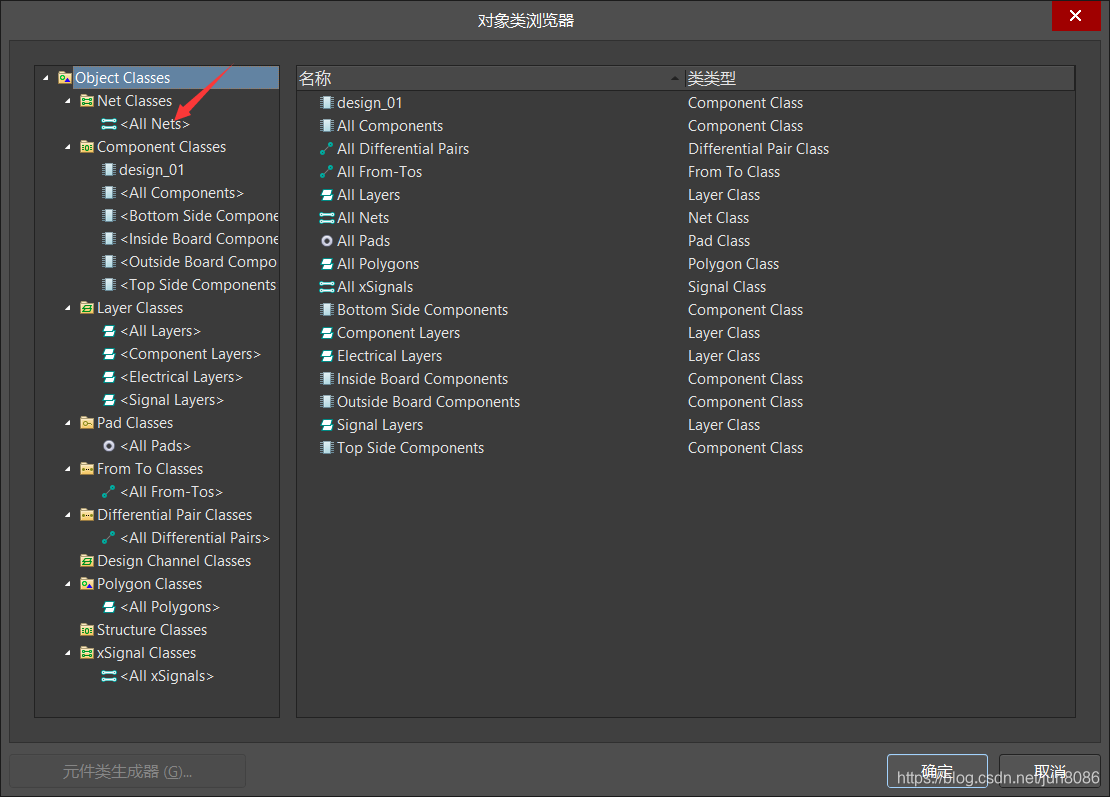
3.添加规则 设计->规则
4.定义板子形状,在keep out layer 层画出封闭的板子外框,选中框线,一定要选中板子的外框线,然后设计(D)->板子形状(S)->按照选择对象定义(D)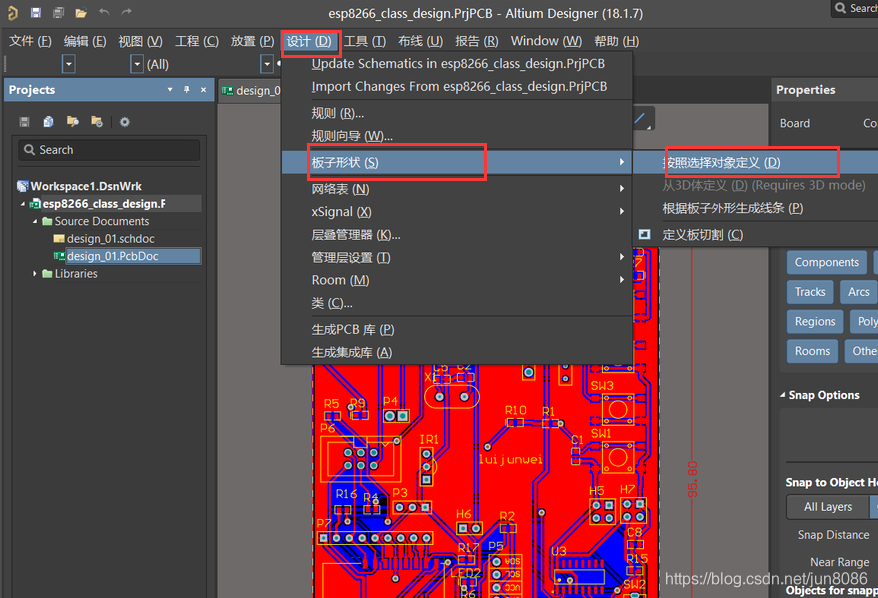
5.AD18、AD19如何铺铜
①在下边的层里面选择要铺铜的层,然后工具栏 放置—>铺铜,然后框选需要铺铜的区域围好一个区域后,选择所铺的铜在右边的属性框给铜皮添加网络,然后 工具栏内 工具->铺铜->重铺选中的铺铜。(如果没有添加上网络,可在铺铜管理器中添加)
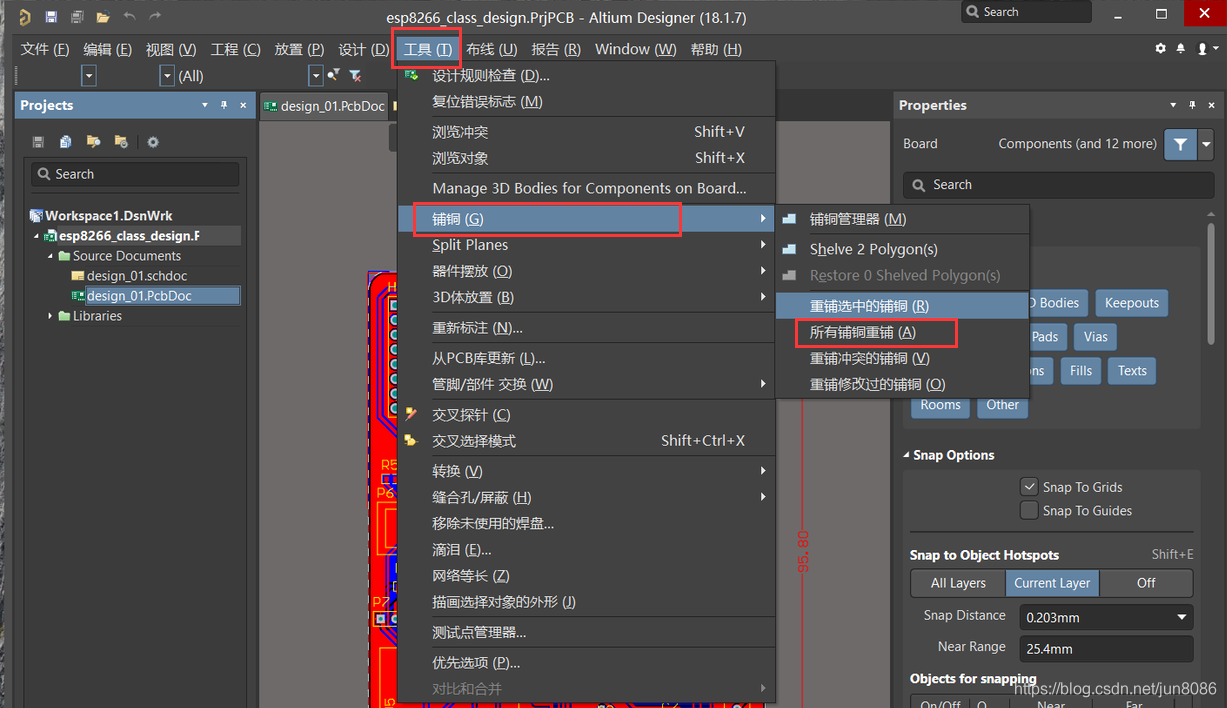
(今天想起来就总结了一部分,还有的后面遇到了在加)
感谢凡亿教育在学习中给予的帮助! 2020/5/28